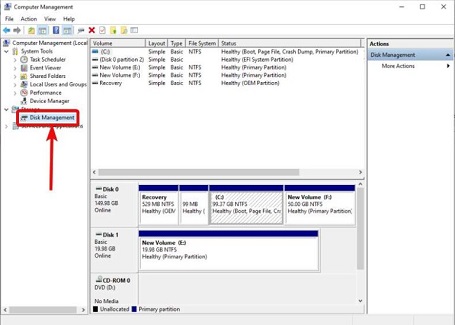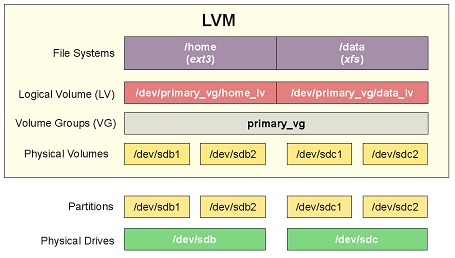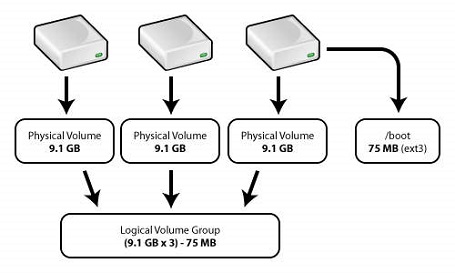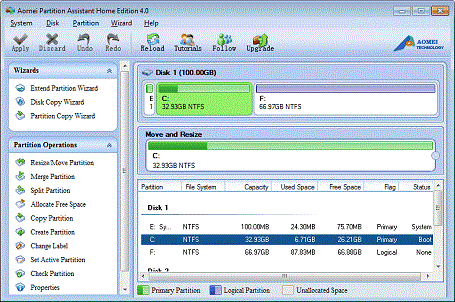Bagaimana cara menggabungkan partisi hardisk? Hardisk adalah sejenis perangkat keras yang digunakan untuk menyimpan berbagai file yang terdapat pada sebuah perangkat komputer atau laptop.
Semakin banyak partisi hardisk dibuat, maka ukuran setiap direktorinya akan semakin kecil. Namun hal ini sangat bermanfaat bagi kalian yang sering membagi partisi harddisik. Dengan tujuan untuk sebuah tempat penyimpanan khusus di setiap partisinya.
Sebagai contoh, jika harddisk memiliki kapasitas 500 GB, terus dibagi ke dalam 3 bagian, jadi rinciannya untuk direktori C 100 GB, direktori D 200 Gb dan direktori E 200 GB. Bahkan jika kalian ingin membagi ke dalam 4 partisi juga dapat dilakukan. Untuk pembagiannya bisa seperti ini : direktori C 100 GB, direktori D 150 GB, direktori D 150 GB dan direktori E 100 GB.
Untuk pembagiannya dapat menyesuaikan kebutuhan. Namun untuk direktori C yang digunakan sebagai direktori utama dalam penyimpanan sistem operasi, setidaknya harus mempunyai 100 GB. Sehingga dapat menyimpan software lainnya yang memerlukan belasan hingga puluhan GB sesuai kebutuhan dengan leluasa. Dengan catatan, perangkat laptop atau komputer tidak lemot.
Daftar Isi
Cara Menggabungkan Partisi Hardisk

Dengan alasan tertentu, mungkin kalian perlu menggabungkan partisi harddisk. Tujuannya supaya jumlah partisi menjadi berkurang. Hal ini sebenarnya sering dilakukan para pengguna PC atau laptop. Tentu saja tujuan utamanya agar berkas dalam harddisk tidak terlalu berceceran dan tersebar di beberapa direktori, mungkin 1 atau 2 dirtektori saja sudah cukup.
Oleh karena itu, kalian bisa coba metode cara menggabungkan partisi hardisk dengan sangat mudah ketika kalian membutuhkannya :
1. Menggabungkan Partisi Hardisk Pada Windows Tanpa Aplikasi
Metode pertama, kalian bisa menggabungkan partisi hardisk pada Windows tanpa menggunakan aplikasi, dengan langkah-langkah di bawah ini :
- Buka file explorer dengan cara klik kanan pada start menu yang ada di sebelah kiri bawah.
- Akan muncul beberapa menu di dalamnya, klik file explorer.
- Setelah muncul file explorer pada layar, sekarang sorot ‘This PC’ lalu klik kanan tepat pada tulisan tersebut.
- Akan muncul Kembali menu baru, silakan klik opsi Manage.
- Selanjutnya akan muncul tampilan Computer Management. Lihat sebelah kiri di beberapa menu yang tersedia, pilihlah Storage dan klik Disk Management.
- Di sebelah kana akan muncul mengenai beberapa partisi yang terpasang pada PC atau laptop.
- Langkah selanjutnya adalah menghapus partisi yang akan digabungkan terlebih dahulu. Namun jika ada data dalam partisi tersebut, lebih baik dipindahkan terlabih dahulu untuk menghindari kehilangan data.
- Klik kanan pada partisi yang akan di gabungkan, lalu pilih opsi Delete Volume.
- Biasanya partisi yang di delete tersebut akan berubah warna menjadi warna hijau. Warna hijau tersebut artinya Free Space.
- Sekarang klik kanan lagi pada partisi yang berubah warna menjadi warna hijau lalu klik Delete Partition. Maka partisi yang semula berwarna hijau akan berubah menjadi warna hitam. Hitam artinya Unallocated.
- Sekarang, pilihlah partisi yang akan digabungkan dengan partisi sebelumnya yang sudah berstatus unallocated tersebut.
- Di partisi tersebut klik kanan lalu pilihlah Extended Volume.
- Selanjutnya akan muncul kotak dialog Extended Volume Wizard. Untuk melanjutkan, klik tombol Next yang ada di bagian bawah.
- Pada tampilan berikutnya, kalian perlu memilih disk yang akan digabungkan. Jika kesulitan memahami perintah ini, bisa langsung klik Next.
- Tamilan terakhir dari Extended Volume Wizard adalah menyelesaikan perintah penggabungan harddisk ke dalam partisi yang sudah tersedia dengan cara klik Finish.
- Maka secara otomatis partisi yang sebelumnya berstatus unallocated telah berubah dan bergabung ke dalam partisi yang lain sesuai Dengan keinginan kalian.
- Penggabungan telah selesai dan kalian bisa menutup tampilan computer management pada layar.
2. Menggabungkan partisi hardisk pada Linux Ubuntu Menggunakan LVM
Bagi kalian yang menggunakan sistem operasi Ubuntu, di bawah ini merupakan tutorial menggabungkan beberapa partisi menjadi satu partisi, Langkah-langkahnya bisa kalian ikuti di bawah ini :
Langkah 1 : Install LVM pada Terminal
- Buka Terminal terlebih dahulu.
- Selanjutnya install LVM pada Terminal dengan cara mengetikan perintah : #sudo apt-get install LVM2
- Tunggu beberapa saat hingga proses instalasi LVM selesai, apabila telah selesai sekarang coba check harddisk dengan mengetik perintah pada Terminal yaitu : #sudo fdisk -l
- Maka pada halaman Terminal akan memperlihatkan informasi mengenai harddisk yang tersedia.
Langkah 2 : Membuat Partisi Kosong
Langkah selanjutnya adalah dengan membuat partisi kosong. Caranya yaitu dengan memformat harddisk yang ada dengan menggunakan LVM.
Kalian harus membuat format tulisan /dev/sdb terlebih dahulu dengan perintah :
#sudo fdisk /dev/sdb
#sudo fdisk /dev/sdc
#sudo fdisk /dev/sdi
- Ingat, lakukan perintah di atas satu per satu mulai dari #sudo fdisk /dev/sdb, lalu #sudo fdisk /dev/sdc dan terakhir #sudo fdisk /dev/sdi
Untuk masing-masing format di atas, ikuti langkahnya di bawah ini :
- Setelah menuliskan #sudo fdisk /dev/sdb pada terminal, selanjutnya ketik huruf n, lalu enter.
- Kemudian untuk membuat partisi baru ketik p
- Langkah selanjutnya ketik angka 1 dan silakan masukan jumlah ukuran harddisk yang akan digunakan.
- Setelah itu klik enter lalu Ketik huruf q untuk keluar.
Itu baru 1 format perintah, sekarang lakukanlah hal yang sama untuk 2 format perintah terakhir yang dilakukan dengan menggunakan Terminal.
Langkah 3 : Menggabungkan Partisi Dengan Membuat Physical Volume
- Pada Terminal, lakukan perintah di bawah ini :
#pvcreate /dev/sdb
#pvcreate /dev/sdc
#pvcreate /dev/sdi
- Agar dipatikan semuanya bisa berhasil. Selanjutnya untuk mengecek hasilnya bisa menggunakan perintah pvs di Terminal yaitu dengan mengetika : #pvs.
- Langkah berikutnya adalah membuat VG Volume Grioup yang menggabungkan ketiga physical volume yait sdb, sdc dan sdi dengan menuliskan perintah pada Terminal yaitu :
#vgcreate video /dev/sdb /dev/sdc /dev/sdi
#vgs
- Jika ingin melihat hasilnya, silakan ketik #vgs pada Terminal, maka akan terlihat total volume Harddisk.
- Selanjutnya adalah membuat partisi LV Logical Volume. Namai partisi ini sesuai keinginan kalian. Untuk melakukannya, Ketika perintah di bawah ini :
#lvcreate -l 100%FREE -n video video
# lvs
- Jika hendak ingin melihat hasilnya, maka ketikan LVS pada Terminal. Selanjutnya jika ingin mengecek hasil pembuatan VG dan LV yang sudah dibuat, ketik perintah pada Terminal yaitu : #lvdisplay.
- Karena LV path belum memiliki format file system, maka agar bisa melakukan create data silakan lakukan perintah di bawah ini :
#mkfs.ext3 /dev/video/video
- Tunggulah beberapa saat hingga proses format file system berhasil dilakukan.
- Berikutnya tinggal membuat folder tertentu pada directory/home dan lakukan mounting untuk LV dengan mengetik perintah pada Terminal :
#mkdir video
#sudo mount /dev/video/video /home//video
Kata Video di atas di ganti sesuai dengan penamaan yang kalian buat.
- Apabila telah selesai mounting, Langkah terakhir tinggal cek kapasitas directory saja.
Kesimpulan
Dengan melakukan cara menggabungkan partisi hardisk, maka dapat mengelola berkas dengan lebih mudah. Mempartisi perangkat keras eksternal bisa menghasilkan ruang memori yang baru untuk tempat menyimpan data. Selain itu, metode ini juga dapat meminimalisir risiko kehilangan data keseluruhan.